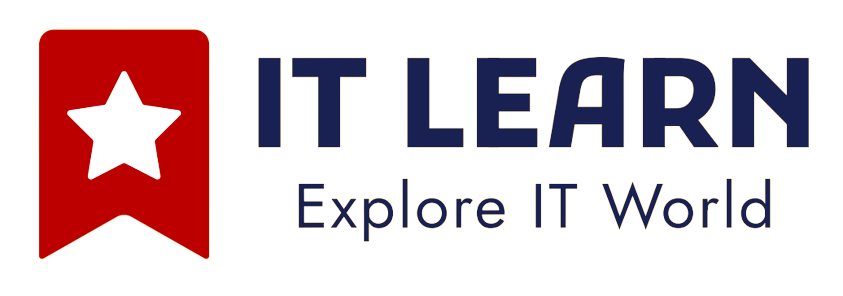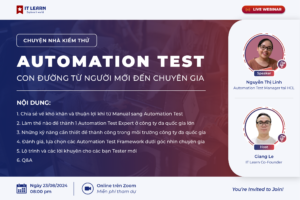Hướng dẫn sử dụng teams để học tập tại IT Learn
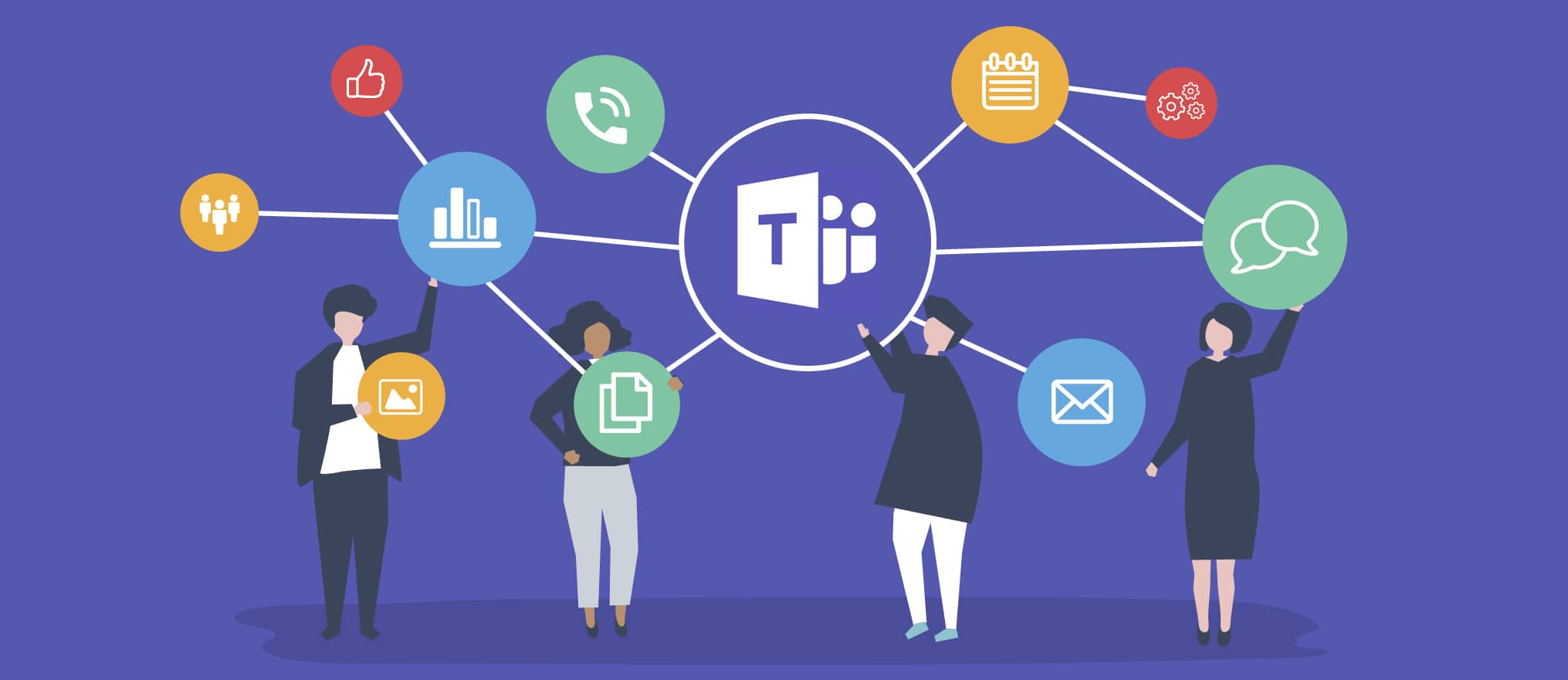
Như các bạn biết IT Learn sử dụng phần mềm Microsoft Teams để thực hiện đào tạo và trao đổi với học viên. Bài viết này sẽ mô tả các thao tác bạn cần biết để thao tác sử dụng phần mềm này trong khóa học
1. Cấu trúc của lớp học trên team
Với mỗi lớp học trên Microsoft Teams bạn sẽ có 3 channel chính là General (Chung), Buổi học, Tài liệu với các mục đích như sau
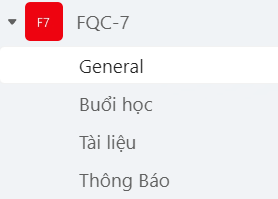
- General (Chung): Nơi trao đổi chung về khóa học, các bạn có thể trao đổi với giảng viên cũng như bạn cùng lớp tại đây.
- Thông báo: Nơi IT Learn sẽ tiến hành thông báo tới các thành viên của lớp học như nghỉ, thay đổi lịch học …
- Buổi học: Nơi tổ chức các buổi học, mỗi một buổi học sẽ là một buổi meeting trên channel này. Bạn sẽ tham gia vào các buổi meeting để tham gia buổi học (cả online và offline).
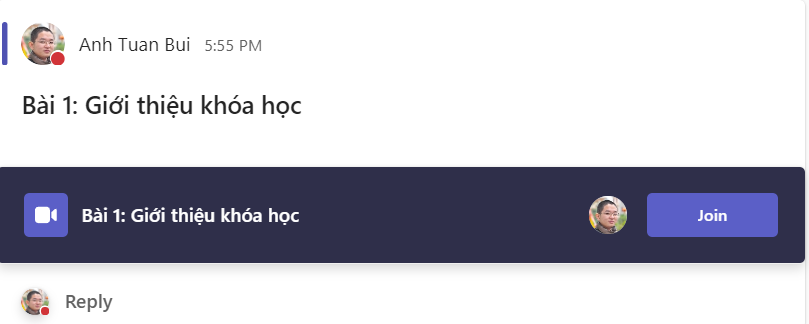
- Tài liệu: Nơi Trung tâm upload các tài liệu cần thiết cho khóa học.
2. Các chú ý cần biết
2.1 Xem lại bài giảng
Để xem lại bài giảng bạn truy cập vào channel “Bài Giảng”, phía trên của channel có tab “Files”, các bạn click vào đây. Trong phần này bạn sẽ thấy folder “Recordings” khi click vào đây bạn sẽ thấy các video ghi hình bài học
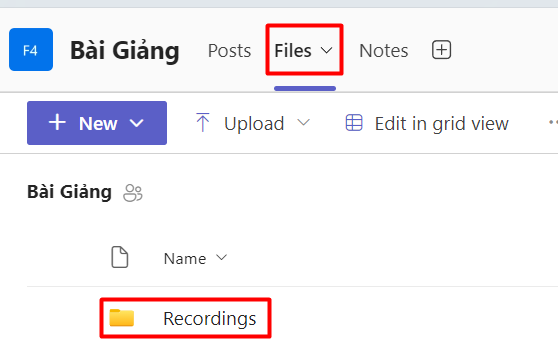
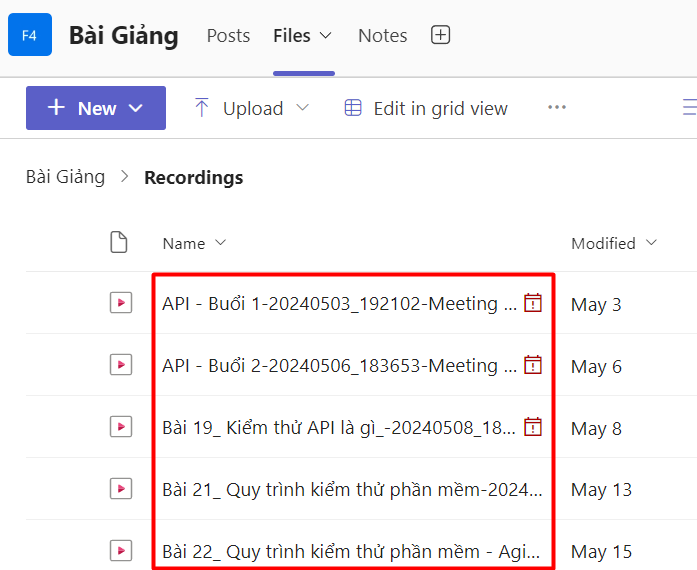
Bạn có thể click vào các video này để xem hoặc tải về.
Bạn cũng có thể tải các tài liệu trong channel “Tài liệu” theo phương pháp này.
2.2. Bật notification trên điện thoại
Mặc định thì tất cả các notification của các channel đều được tắt nên bạn cần phải bật notification cho các channel của khóa học (Hoặc tối thiểu là channel “Thông báo”) như hình dưới.
Bước 1: Bạn mở Channel liên quan
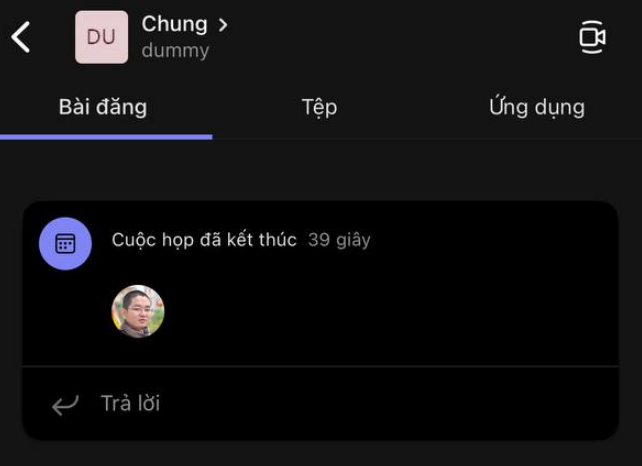
Bước 2: Tap vào tên của channel, lúc này màn hình chi tiết channel sẽ hiển thị như hình
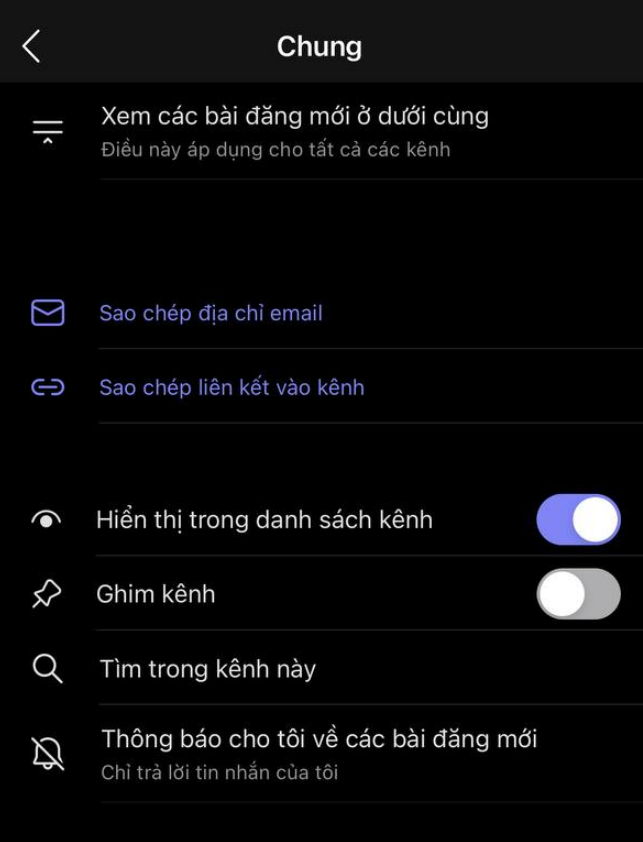
Bước 3: Tap vào “Thông báo cho tôi về các bài đăng mới” và chuyển sang tùy chọn “Tất cả các tin nhắn mới trong kênh này”
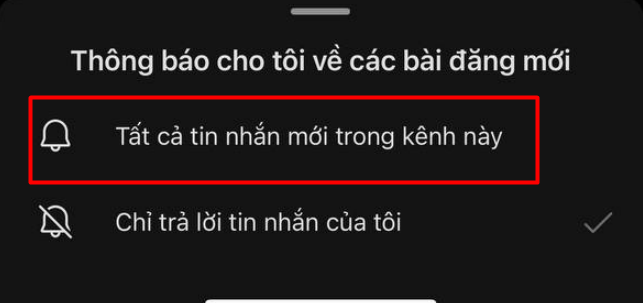
Lúc này bạn sẽ nhận được các thông báo mới nhất của Lớp từ điện thoại